Notă: Acest articol și-a făcut treaba și va fi retras în curând. Pentru a preveni problemele de tip „Pagina nu a fost găsită”, eliminăm linkurile despre care știm. Dacă ați creat linkuri spre această pagină, eliminați-le și împreună vom menține un web mereu actualizat.
Important: Începând cu data de 31 martie 2018, s-a renunțat la caracteristica de site web public SharePoint Online. Linkurile care indică spre subiecte retrase au fost eliminate.
Dacă aveți întrebări despre site-ul web public din Office 365, nu sunteți singur. Găsiți răspunsuri la unele dintre cele mai frecvente întrebări.
Notă: Informațiile despre site-ul web public SharePoint Online din acest articol se aplică doar dacă organizația dvs. a achiziționat Microsoft 365 înainte de 9 martie 2015. Clienții care utilizează în prezent această caracteristică vor avea acces în continuare la caracteristică pentru o perioadă de minimum doi ani după data de 9 martie 2015, când s-a produs modificarea. Clienții noi care s-au abonat la Microsoft 365 după data modificării nu au acces la această caracteristică. Mergând mai departe, clienții Microsoft 365 au acces la oferte de la terțe părți de top din domeniu, care le permit să aibă un site web public ce oferă o soluție online completă și prezență. Pentru mai multe informații despre această modificare, consultați Informații despre modificările caracteristicii Site web public SharePoint Online în Microsoft 365.
În acest articol
Noțiuni de bază
Ce este site-ul web public Office 365?
Site-ul web public din Office 365 este locul unde puteți să creați o prezență online profesională pentru firme mici sau medii sau pentru organizația dvs. Dacă aveți nevoi de site web mult mai mari sau complexe, cum ar fi gestionarea conținutului web, site-uri multilingve sau comerț online, ar trebui să luați în considerare un site de publicare pe Internet din SharePoint Server.
Cum se compară cu un site de publicare pe internet din SharePoint Server 2013?
Site-ul web public este ideal pentru întreprinderile mici și mijlocii, deoarece conține instrumente de proiectare simple pentru a crea și a întreține un site web pe internet. Site-ul de publicare pe internet din SharePoint Server 2013 este proiectat pentru organizații mai mari care au nevoie de site-uri robuste, la nivel de întreprindere, cu gestionarea conținutului web, capacități de comerț, variații multilingve, integrare cu aplicații line-of-business și multe altele.
Cum îmi utilizez propriul nume de domeniu?
Există mai mulți pași pentru adăugarea unui domeniu particularizat la site-ul web public. Începeți prin a verifica proprietatea asupra domeniului în Office 365.
Am deja un site web. Pot trece la Office 365? Trebuie?
Puteți să vă păstrați site-ul web acolo unde se află sau să îl mutați.
Pentru a-l păstra acolo unde se află, în funcție de cum vă configurați domeniul cu Office 365, trebuie să efectuați câțiva pași suplimentari pentru a vă asigura că utilizatorii încă pot accesa site-ul web.
Modul în care puteți muta un site web în Office 365 depinde de structura sa:
-
Dacă site-ul dvs. web este foarte particularizat și utilizează cod cum ar fi Java sau PHP, trebuie să vă reproiectați paginile pentru a funcționa în SharePoint.
Pot să îmi elimin site-ul web public?
Cuvântul „elimin” poate avea mai multe sensuri. Ce doriți să faceți?
Doresc să îmi trec site-ul web public offline, pentru ca nimeni din afara organizației mele să nu îl poată vedea.
Nu am utilizat niciodată site-ul meu public și nu intenționez să fac acest lucru, așa că doresc să-l elimin din fila Site-uri, pentru ca nimeni din organizația mea să nu îl vadă.
-
Accesați Site-uri > Gestionați site-urile promovate de mai jos.
-
Faceți clic pe dala Site public.
-
Faceți clic pe Eliminare link.
De asemenea, este posibil să efectuați următoarele:
-
Accesați Admin > SharePoint > Profiluri utilizator
-
În secțiunea Setări Site-ul meu, faceți clic pe Gestionare site-uri promovate.
-
Selectați linkul la site-ul dvs. web public, apoi faceți clic pe Ștergere link.
Comut de la site-ul web public Office 365 la un site web găzduit în alt loc și trebuie să îl trec offline și să direcționez înregistrările DNS către altă locație.
-
Dacă aveți un domeniu particularizat configurat să indice spre site-ul web public 365 Office și să vă gestionați propriile înregistrări DNS, eliminați înregistrarea CNAME care indică spre site-ul web public Office 365 sau indicați spre site-ul web în altă locație. Consultați instrucțiunile pas cu pas pentru crearea de înregistrări DNS la furnizorul de găzduire DNS.
-
Dacă aveți un domeniu particularizat și Office 365 vă gestionează înregistrările DNS, urmați instrucțiunile din Actualizarea înregistrărilor DNS pentru a menține furnizorul curent de găzduire al site-ului web.
Doresc să șterg colecția de site-uri web publice.
Dacă utilizați Office 365 Enterprise sau Office 365 pentru firme medii, puteți să ștergeți colecția de site-uri web publice Office 365. Aceasta elimină toate fișierele pentru colecția de site-uri Site web. Pentru a evita confuziile, elimină și dala din fila Site-uri.
Dacă utilizați Office 365 pentru firme mici, nu puteți să ștergeți colecția de site-uri a site-ului web public. Se recomandă să editați paginile implicite pentru a spune că nu sunt utilizate, în cazul în care cineva din organizație ajunge la ele din greșeală.
Proiectare și editare
Cum ajung la site-ul web public pentru a-l edita?
Dacă sunteți utilizator începător de Office 365 sau ați făcut upgrade site-ului web public la cea mai recentă versiune, puteți accesa pagina Site-uri și face clic pe dala Site public. Dacă vi se solicită să vă conectați, introduceți numele de utilizator și parola Office 365.
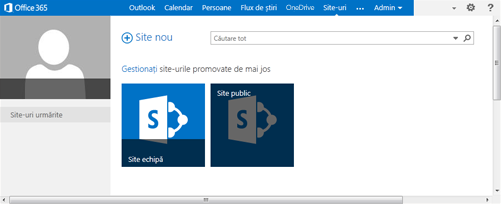
Nu vedeți opțiunile Răsfoire, Pagină și Site în partea de sus a paginii atunci când accesați site-ul web public? Adăugați \pages la sfârșitul adresei site-ului web (URL). De exemplu, dacă site-ul este https://contoso-public.sharepoint.com, modificați-l astfel:
https://contoso-public.sharepoint.com/pages

Cum adaug un formular Contactați-ne?
Pentru a face acest lucru,
-
Adăugați aplicația formular contactați-ne gratuit pe site-ul web , adăugând aplicația din Magazinul SharePoint.
-
Adăugați o aplicație de formular Contactați-ne la pagina dvs. web inserând componenta de aplicație Formular Contactați-ne.
-
Particularizați întrebările din formular și pagina de confirmare.
Cum adaug un meniu, un catalog sau cupoane pe care vizitatorii să le poată descărca și imprima?
Pentru conținutul pe care îl aveți într-un fișier PDF, pașii pentru a face acest lucru pot părea puțin haotici, dar cel mai rapid mod este să adăugați fișierul în folderul Active site în timp ce creați un link la pagina web. T
În cazul în care conținutul este în Word, Excel sau PowerPoint sau într-un format de fișier text sau imagine, puteți deschide conținutul în browser.
Nu uitați să testați linkurile pe care le-ați creat pentru a vă asigura că clienții dvs. pot accesa conținutul pe care l-ați adăugat.
Unde sunt părțile web, cum ar fi vizualizatorul de fluxuri RSS? Cum le adaug într-o pagină de site web publică?
Nu toate părțile web disponibile pentru site-ul de echipă Microsoft 365 sunt disponibile pentru a fi adăugate pe site-ul web public, cum ar fi Vizualizator RSS sau Nor de etichete. Pentru a vedea ce dintre ele puteți adăuga la o pagină de site Web publică, din fila pagină , alegeți Editare, selectați fila Inserare și alegeți parte Web. Dacă nu vedeți partea web pe care doriți să o utilizați, accesați Magazinul SharePoint pentru a găsi-o pe cea pe care doriți să o adăugați.
Upgrade-uri
Unde pot afla mai multe?
Dacă nu găsiți răspunsul pe care îl căutați, accesați comunitatea Office 365.










